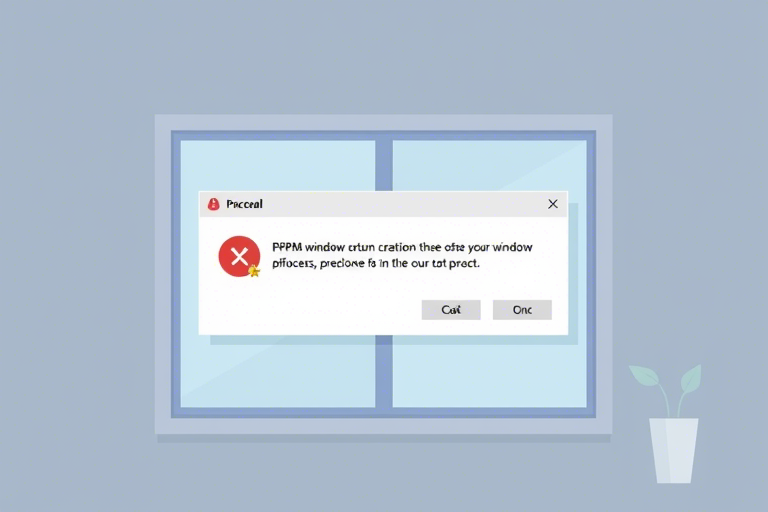PKPM施工软件创建窗体失败怎么办?如何快速排查与解决常见问题
在建筑工程设计与施工管理过程中,PKPM(Powerful and Professional Multi-purpose Software)作为国内广泛使用的结构设计与施工管理软件,因其强大的功能和良好的兼容性深受工程师青睐。然而,在实际操作中,用户常遇到“创建窗体失败”的报错提示,这不仅影响工作效率,还可能延误项目进度。本文将系统梳理该问题的常见原因、详细排查步骤及针对性解决方案,帮助用户快速定位并修复问题。
一、问题现象与常见表现
当用户在PKPM施工软件中尝试新建或打开某个窗体(如模板、构件、施工方案等)时,若出现以下情况,即可判定为“创建窗体失败”:
- 弹出错误提示框,如“创建窗体失败,请检查配置文件”、“窗体加载异常”或“无法访问窗体资源”;
- 软件界面卡顿、无响应,或直接崩溃退出;
- 新建项目后,部分功能模块无法调用,例如钢筋布置、模板图绘制等功能不可用;
- 日志文件中记录相关错误代码(如0x80070005权限错误、0x80040154组件未注册等)。
二、常见原因分析
创建窗体失败并非单一因素导致,而是多种潜在问题叠加的结果。以下是主要成因分类:
1. 软件安装不完整或损坏
这是最常见的原因之一。若安装过程中中断、网络不稳定导致文件下载不全,或卸载不彻底残留旧版本文件,都可能导致窗体资源缺失或注册表异常,从而引发创建失败。
2. 系统权限不足
Windows系统默认限制非管理员账户对某些目录(如Program Files)进行写入操作。若以普通用户身份运行PKPM,可能无法读取或生成必要的窗体缓存文件,造成权限错误。
3. 缺少必要运行库或依赖组件
PKPM依赖于.NET Framework、Visual C++ Redistributable等运行环境。若系统缺少对应版本或组件损坏(尤其是较新版本的PKPM要求.NET 4.8以上),窗体初始化阶段就会报错。
4. 配置文件损坏或路径错误
PKPM使用XML或INI格式存储用户配置信息。若配置文件被误删、病毒感染或手动修改不当,可能导致窗体路径指向错误或参数无效,进而触发创建失败。
5. 病毒或杀毒软件干扰
部分安全软件会误判PKPM的临时文件夹或动态链接库为可疑行为并阻止其执行,尤其在企业办公环境中,防火墙策略也可能限制特定端口通信,间接导致窗体加载失败。
6. 硬件兼容性问题
老旧显卡驱动、内存不足或CPU性能低下也可能影响窗体渲染效率,特别是在处理大型复杂模型时,容易出现超时或崩溃现象。
三、详细排查与解决方案
步骤一:确认基础环境是否正常
- 检查操作系统版本:确保使用的是Windows 7 SP1及以上版本(推荐Win10/Win11),且已安装最新补丁;
- 验证.NET Framework:打开控制面板 → 程序和功能 → 查看已安装的.NET版本,建议至少安装.NET Framework 4.8;
- 更新VC++运行库:从微软官网下载并安装最新版Visual C++ Redistributable(x86和x64均需安装);
- 关闭杀毒软件:暂时禁用第三方杀毒工具(如360、腾讯电脑管家),测试是否恢复正常。
步骤二:重新安装或修复PKPM软件
如果上述步骤无效,应考虑重装软件:
- 卸载现有版本(通过控制面板或官方卸载工具);
- 删除残留文件夹(通常位于C:\Program Files\PKPM或C:\Users\用户名\AppData\Local\PKPM);
- 从官网下载最新安装包(注意区分专业版、标准版、施工版);
- 以管理员身份运行安装程序,全程保持网络畅通;
- 安装完成后重启计算机,避免缓存冲突。
步骤三:清理配置文件与缓存
若软件能启动但窗体仍无法创建,可能是配置文件损坏:
- 找到配置目录(一般在用户文档下:C:\Users\用户名\Documents\PKPM);
- 备份原配置文件(如PKPM.ini、UserSetting.xml);
- 删除这些文件,让软件重新生成默认配置;
- 再次尝试创建窗体,观察是否恢复。
步骤四:检查权限与路径设置
特别适用于企业内网环境:
- 右键PKPM快捷方式 → 属性 → 兼容性 → 勾选“以管理员身份运行此程序”;
- 确保当前用户具有对PKPM安装目录和工作目录的完全控制权限(右键文件夹 → 安全 → 编辑 → 添加用户并赋予读写权限);
- 避免将工程文件保存在C盘根目录或带特殊符号的路径(如中文路径、空格、斜杠等)。
步骤五:查看日志文件定位具体错误
PKPM会在安装目录下生成日志文件(log.txt或error.log),可通过以下方式获取线索:
- 打开日志文件,搜索关键词“窗体”、“create”、“fail”、“exception”;
- 根据错误码查找官方文档或联系技术支持(常见错误码包括:
HRESULT: 0x80070005表示权限不足,HRESULT: 0x80040154表示COM组件未注册); - 若发现某DLL文件缺失,则需单独注册(使用命令行:regsvr32 dll名.dll)。
四、预防措施与最佳实践
为了避免频繁出现此类问题,建议采取如下措施:
- 定期维护系统:每月更新Windows补丁、清理磁盘垃圾、优化注册表;
- 规范安装流程:始终以管理员身份安装,并选择默认路径;
- 建立备份机制:重要工程文件定期备份至云端或移动硬盘;
- 培训团队成员:组织内部培训,统一操作规范,减少人为失误;
- 启用版本控制:使用Git或SVN管理项目文件变更,便于回滚和协作。
五、结语
“PKPM施工软件创建窗体失败”虽常见但并非无解。通过本文提供的系统化排查方法——从基础环境检测到高级日志分析,再到预防策略制定,用户可逐步缩小问题范围,精准定位根源。无论你是刚接触PKPM的新手,还是经验丰富的资深工程师,掌握这些问题处理技巧都将极大提升工作效率,保障工程项目顺利推进。建议收藏本文作为日常故障处理指南,遇到类似问题时可按图索骥,高效解决。